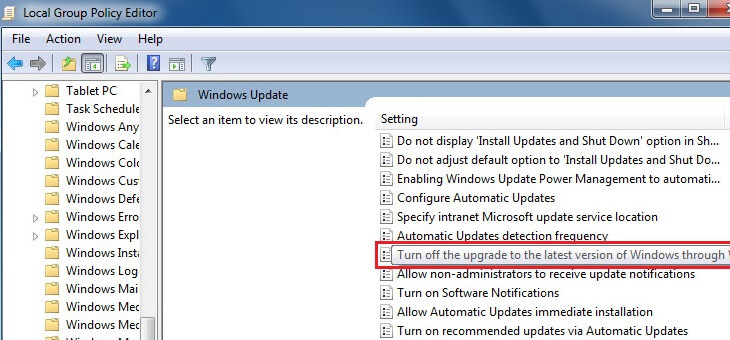إذا كنت تبحث عن حل للخطأ ، فلا يوجد المزيد من أخطاء الملفات ، فسيظهر ذلك مع وصف "لا يوجد المزيد من الملفات"، اذا انت في المكان الصحيح.
قبل التعمق أكثر ، اسمحوا لي أن أقدم لكم وصفًا موجزًا لما أخطاء نظام Windows نكون. عندما يعمل المستخدمون مع النظام ، تظهر أخطاء غير معروفة وغير متوقعة مع رمز مرتبط بها. تساعد رموز الخطأ هذه المستخدمين على تحليل ما يحدث بالضبط مع النظام والتحقيق فيه. الفهم الكامل للبرنامج وسياق وقت التشغيل مطلوب للمستخدمين لفهم هذه الرموز وإيجاد حلول مجدية للتعامل معها. يمكن أيضًا أن تكون البرامج غير المرتبطة بالنظام وتصميمات الجهات الخارجية سببًا وراء ذلك.
ERROR_NO_MORE_FILES ، المعروف باسم الرمز 18 هو أحد رموز خطأ نظام Windows التي قد تواجهها أثناء محاولة حفظ الملفات أو نسخها. هناك عدد من السيناريوهات المحتملة التي ربما تسببت في حدوث هذا الخطأ.
أقترح عليك تجربة طرق الإصلاح التالية للتخلص منها.
الطريقة الأولى - قم بإلغاء تثبيت إدارة أمان بيانات ASUS
إذا كنت قد قمت مؤخرًا بتثبيت أي برنامج ، وكانت هذه هي المرة الأولى التي ترى فيها رمز الخطأ هذا في نظامك ، فهناك فرص كبيرة لأن يكون هذا البرنامج هو السبب. لإلغاء تثبيته ،
الخطوة 1: اضغط مفتاح Windows + R. مفتاح معا لفتح يركض.
الخطوة الثانية: اكتب services.msc فيه وانقر نعم.

الخطوة 3: في نافذة مدير الخدمة ، حدد موقع خدمة ADSM. انقر بزر الماوس الأيمن فوقه و قف هو - هي.
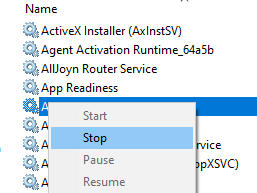
الخطوة الرابعة: فتح لوحة التحكم من قائمة ابدأ في شريط بحث Windows.
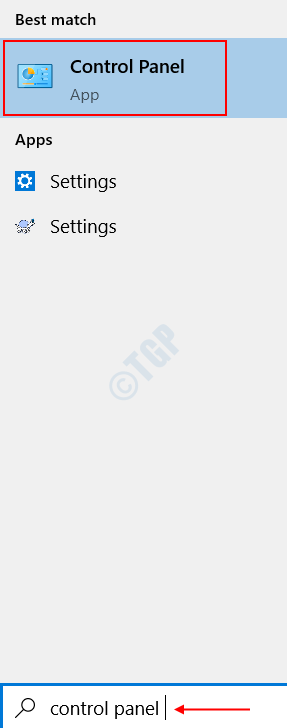
الخطوة الخامسة: اضغط على الغاء تنصيب برنامج الخيار تحت البرامج في الصفحة التي تفتح.
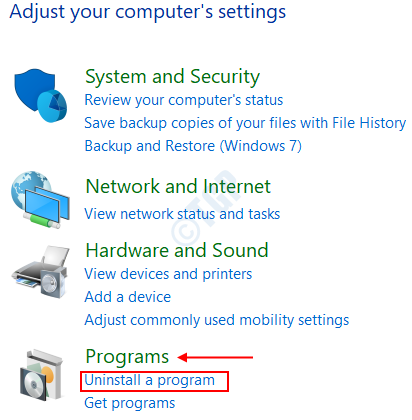
الخطوة السادسة: الغاء التثبيت إدارة أمن البيانات من ASUS .
الخطوة السابعة: أعد تشغيل النظام وتحقق من استمرار الخطأ.
الطريقة الثانية - التحقق من وجود أي تلف في الملف
يتطلب هذا فتح موجه الأوامر في مرتفع الوضع.
الخطوة 1: فتح بداية > اكتب كمد > انقر بزر الماوس الأيمن فوق موجه الأمر > تحديد تشغيل كمسؤول.

الخطوة 2 : الآن ، اكتب الأمر sfc / scannow كما هو مبين أدناه.
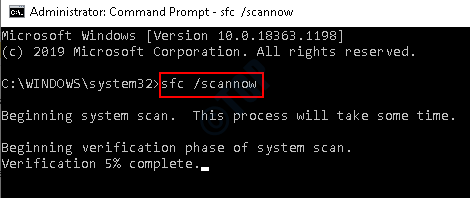
الخطوه 3 : يؤدي هذا إلى إجراء فحص كامل للملفات وبمجرد اكتمال الفحص ، ستتم مطالبتك بإعادة تشغيل نظامك. سيتم استبدال جميع الملفات التالفة عند القيام بذلك.
يمكن أن يساعد الأمر أعلاه أيضًا في إصلاح أي مشكلات في التسجيل ويقوم بإجراء فحص SFC من خلالها للعثور على أي تباينات.
الطريقة الثالثة - قم بتشغيل فحص القرص بحثًا عن الأخطاء
يشير تشغيل قرص فحص إلى جميع أخطاء النظام وأي تناقضات مرتبطة بنظام التشغيل الخاص بك. لنفعل ذلك،
الخطوة 1 : افتح موجه الأوامر في الوضع المرتفع. للقيام بذلك ، افتح بداية > اكتب كمد > انقر بزر الماوس الأيمن فوق موجه الأمر > تحديد تشغيل كمسؤول.

الخطوة 2 : اكتب الأمر chkdsk ج: / f لتشغيل قرص فحص على محرك الأقراص C. يمكنك يستبدل C في الأمر مع أي حرف من قسم محرك الأقراص الثابتة. اضغط على Enter وتبدأ العملية.
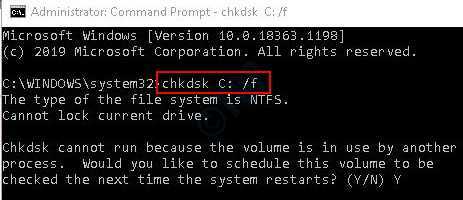
إذا كانت العملية غير قادرة على البدء بسبب بعض العمليات الجارية ، فلديك خيار لجعلها تبدأ تلقائيًا عند إعادة تشغيل النظام.
الخطوه 3 : سيتم إنشاء تقرير حول المشكلات التي تم العثور عليها أو إصلاحها أو تسجيل الوصول عند الانتهاء بنجاح.
الخطوة الرابعة: أعد تشغيل نظامك بشكل طبيعي لحل المشكلة.
الطريقة الرابعة - أعد تشغيل النظام في الوضع الآمن
يعد حفظ ملفاتك أو نسخها أثناء وجود نظامك في الوضع الآمن حلاً آخر ممكنًا.
الخطوة 1 : لفعل هذا، اضغط باستمرار على مفتاح Shift وانقر على الشاشة قوة زر متاح في قائمة ابدأ في نفس الوقت. بدون تحرير مفتاح Shift ، حدد ملف إعادة تشغيل اختيار.
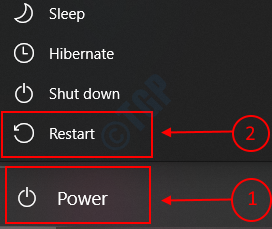
الخطوة 2: سوف تهبط على نافذة كما هو موضح أدناه. انقر فوق الميزة استكشاف الاخطاء تحت إختر خيار.
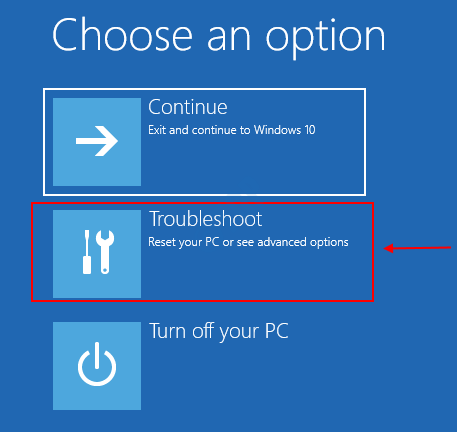
الخطوه 3 : حدد الخيار خيارات متقدمة تحت استكشاف الأخطاء وإصلاحها.

الخطوة الرابعة: تحت الخيارات المتقدمة ، أنت مطالب بالاختيار إعدادات البدء.
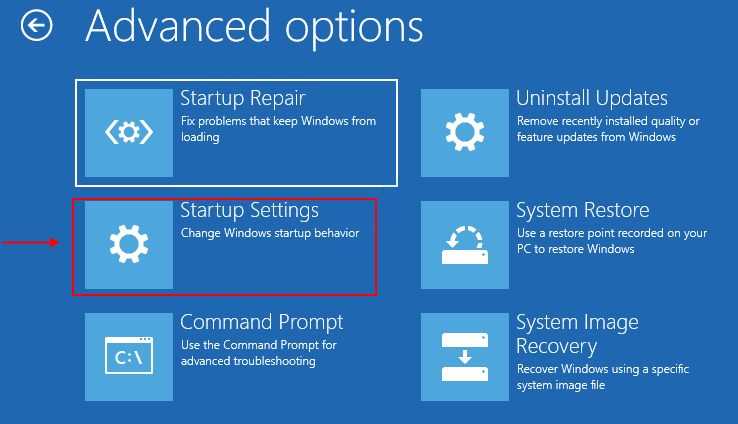
الخطوة الخامسة: ضمن إعدادات بدء التشغيل ، سيُطلب منك إعادة تشغيل النظام. انقر فوق إعادة تشغيل والتي ستعيد تشغيل نظامك في الوضع الآمن.
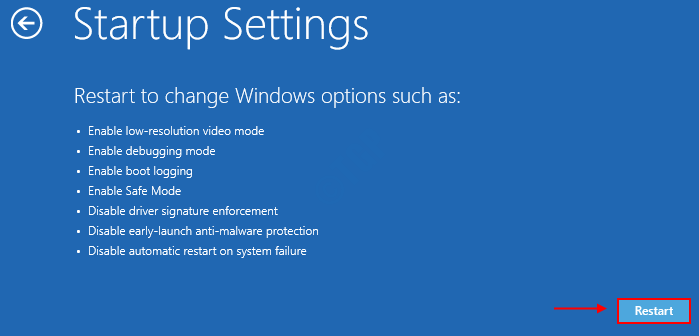
قد يستغرق هذا بعض الوقت. احفظ أو انسخ ملفاتك الآن وأعد تشغيل النظام مرة أخرى. يجب ألا تواجه أي مشاكل.
الطريقة الخامسة - إعادة تثبيت أو تحديث برامج التشغيل الخاصة بك
من المحتمل أن تكون أي تغييرات ربما أجريتها على نظامك مؤخرًا قد أفسدت برنامج التشغيل الخاص بك. في مثل هذه الحالة ، يوصى بشدة بإعادة تثبيته أو تحديثه.
الخطوة 1 : إذا تلقيت الخطأ من مدير الأجهزة ، فحاول تحديد برنامج التشغيل الذي تسبب في المشكلة ، من وصف الخطأ.
الخطوة 2 : افتح ملف مدير الجهاز علامة التبويب عن طريق إجراء بحث على شريط بحث Windows.

الخطوه 3 : حدد برنامج التشغيل المناسب من قائمة برامج التشغيل المتوفرة. انقر بزر الماوس الأيمن فوقه.
الخطوة الرابعة: هنا ، لديك خياران. أحدهما هو إلغاء تثبيت برنامج التشغيل والآخر هو تحديثه.
الخيار 1 : لإلغاء تثبيت برنامج التشغيل ، حدد الخيار ، جهاز إلغاء التثبيت.
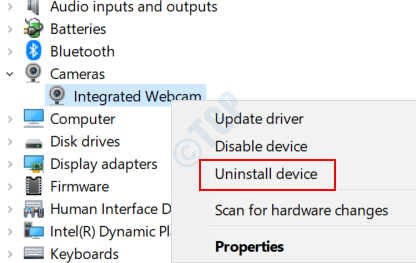
الخيار 2 : لتحديث برنامج التشغيل ، حدد الخيار تحديث السائق.
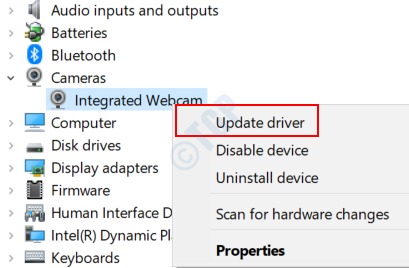
الخطوة الخامسة: إذا اخترت خيار إلغاء تثبيت الجهاز في الخطوة 4 ، فسيطالبك بالتأكيد. انقر الغاء التثبيت تكرارا. قد تستغرق عملية إلغاء التثبيت بعض الوقت.

الخطوة السادسة: أعد تشغيل النظام الخاص بك لعرض التحديثات.
الطريقة 6 - قم بإجراء فحص كامل لنظامك
في حالة وجود أي برنامج مكافحة فيروسات تابع لجهة خارجية مثبت في نظامك ، يرجى استخدامه لإجراء فحص كامل لنظامك. خلاف ذلك ، يمكنك الاستفادة من الافتراضي الذي توفره Microsoft.
الخطوة 1 : افتح ملف أمن Windows طلب.
للقيام بذلك ، انتقل إلى بداية > اكتب أمن Windows > ضرب أدخل. يصل هذا إلى صفحة مكافحة الفيروسات المضمنة في Window ، ويندوز ديفندر.
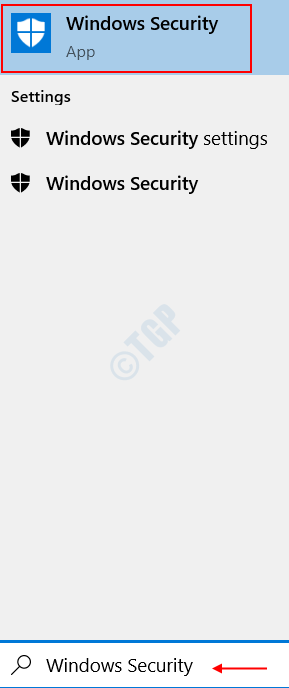
الخطوة 2 : انقر فوق الحماية من الفيروسات والتهديدات الخيار في علامة التبويب اليسرى.
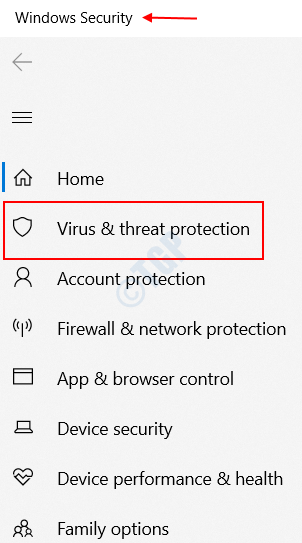
الخطوه 3: في ال صفحة الحماية من الفيروسات والتهديدات التي تنبثق ، ستجد ميزة مسماة اختيارات المسح أدناه مسح سريع. انقر عليه.
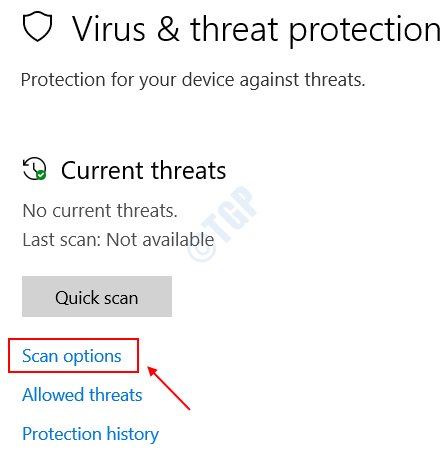
الخطوة الرابعة: أنت الآن مطالب بتحديد ملف مسح كامل الخيار ، متبوعًا بـ إفحص الآن يقوم بإجراء فحص كامل بحثًا عن أي تهديدات على نظامك. هذا قد يستغرق بعض الوقت.
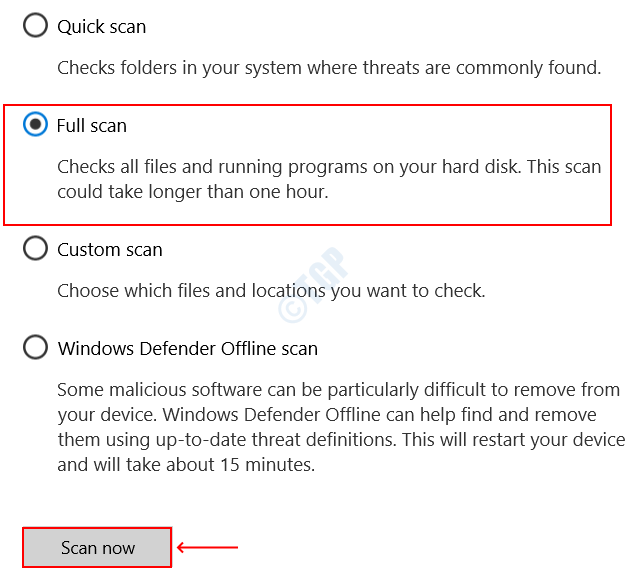
سيتم عرض أي برامج ضارة يتم اكتشافها على نظامك في النهاية.
الطريقة 7 - تنظيف نظام التشغيل الخاص بك
في حالة وجود برامج أو تطبيق متعارض في نظامك ، قد يساعد التمهيد النظيف في تحديد برامج التشغيل التي تسبب المشكلة. لتحقيق ذلك ، اتبع الخطوات التالية.
الخطوة 1 : افتح ملف أعدادات النظام من خلال التسلسل من خلال الإجراءات - بداية > اكتب مسكونفيغ > تحديد أعدادات النظام. بدلاً من ذلك ، يمكنك البحث عنه مباشرةً في شريط البحث.

الخطوة 2 : اضغط على خدمات اضغط على النافذة التي تفتح ، وتحقق في اخفي كل خدمات مايكروسوفت مربع الاختيار وانقر فوق أوقف عمل الكل.
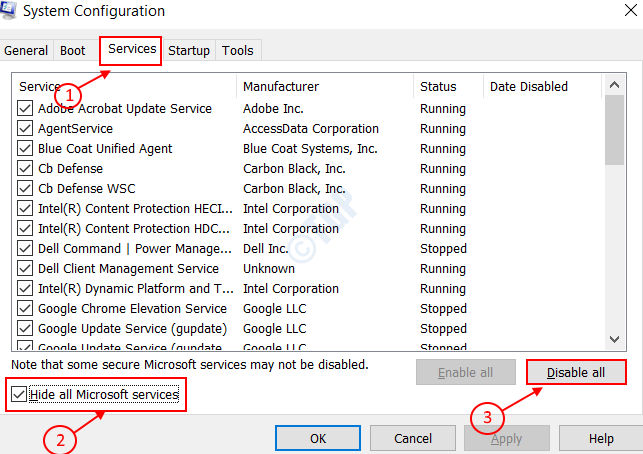
الخطوه 3 : افتح ملف مدير المهام من قائمة ابدأ. يمكنك القيام بذلك من خلال البحث عن Task Manager من شريط بحث Windows 10.
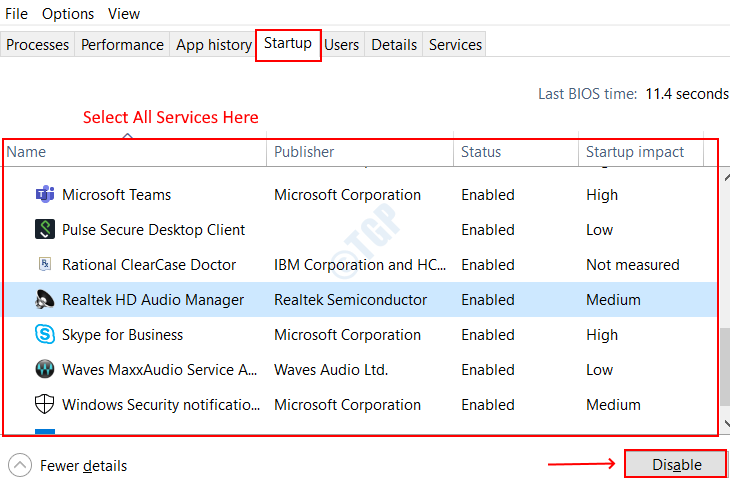
الخطوة الرابعة: اضغط على أبدء Tab كما هو موضح في الصورة أدناه. حدد جميع العناصر الموجودة تحته ، وانقر فوق إبطال خيار.
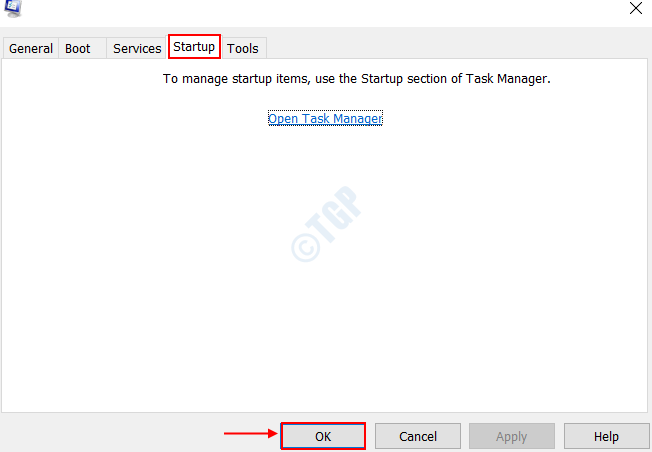
الخطوة الخامسة: أنت الآن مطالب بالتبديل إلى ملف أعدادات النظام مربع الحوار كما هو مذكور في الخطوة الأولى. افتح ملف أبدء علامة التبويب وانقر على زر موافق.
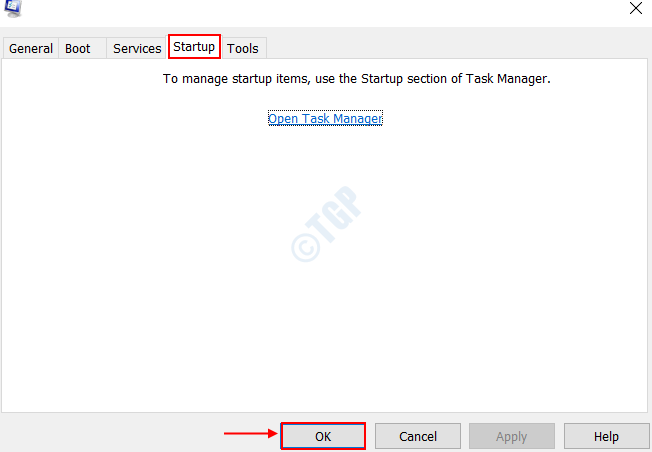
الخطوة السادسة: أعد تشغيل نظامك لإصلاح أي مشكلات ربما استمرت.
إذا استمر ظهور الخطأ بعد تجربة جميع الطرق المذكورة أعلاه ، فسيكون الخيار الأفضل هو إجراء استرداد كامل للنظام. هذا يعيد النظام إلى حالة العمل دون الحاجة إلى إعادة تثبيت نظام التشغيل. يستعيد النظام تمامًا من أي أعطال أو تلف في الملفات أو فشل التثبيت. حظا سعيدا.
لا تتردد في التعليق في حالة وجود أي استفسار.
![خطأ 0xa00f4292 يوقف الكاميرا عن العمل [محلول]](/f/a3989ec91236d9c06657a43b695b9106.jpg?width=300&height=460)